PPT里怎么给一张图片同时加上进场和退场动画
1、打开PPT文件,如下图所示为演示内容

2、选择图片,点击“动画”
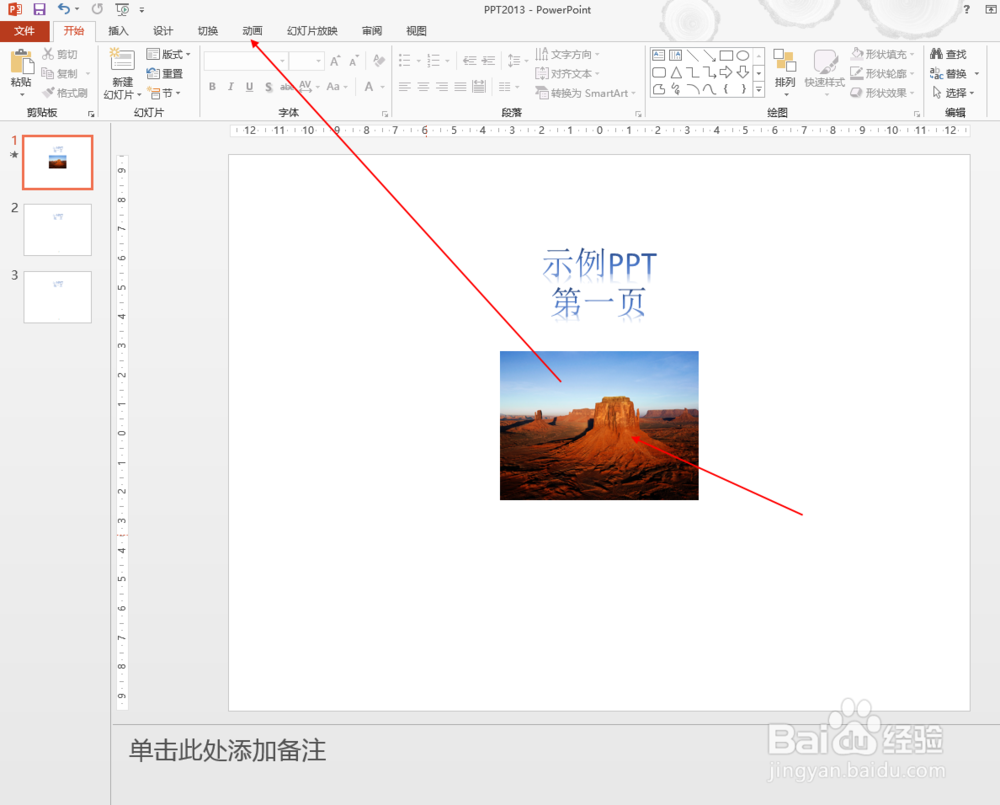
3、选择“淡出”动画
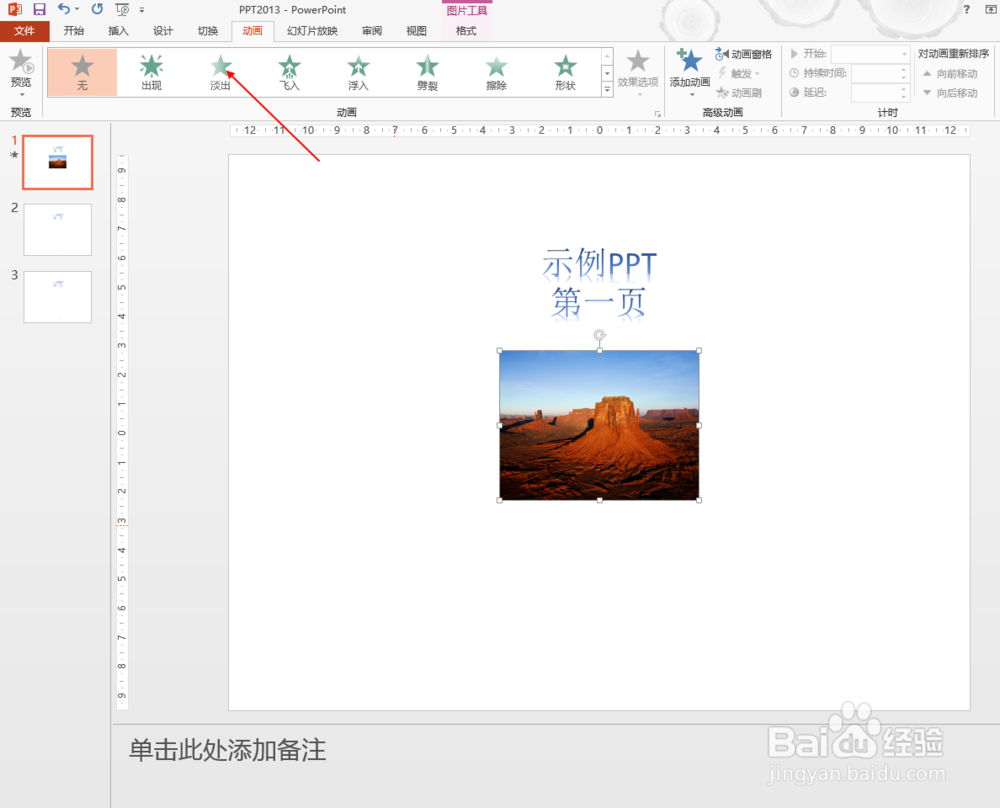
4、选择图片,点击“添加动画”功能
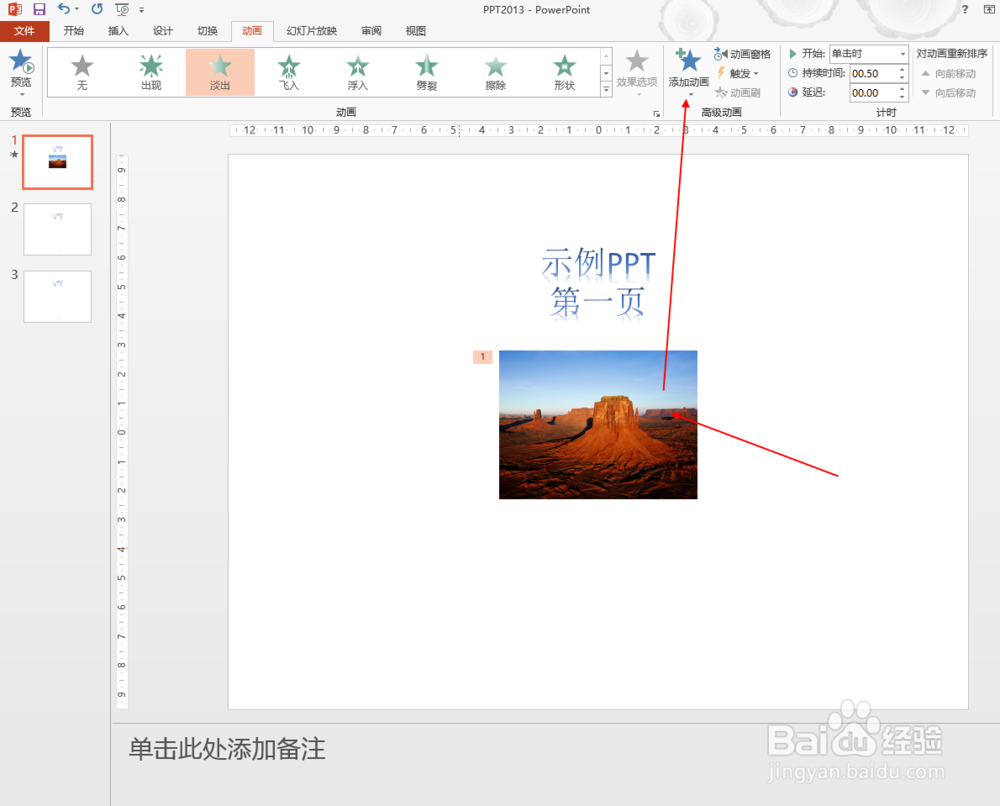
5、找到退出动画,选择“飞出”

6、点击“动画窗格”
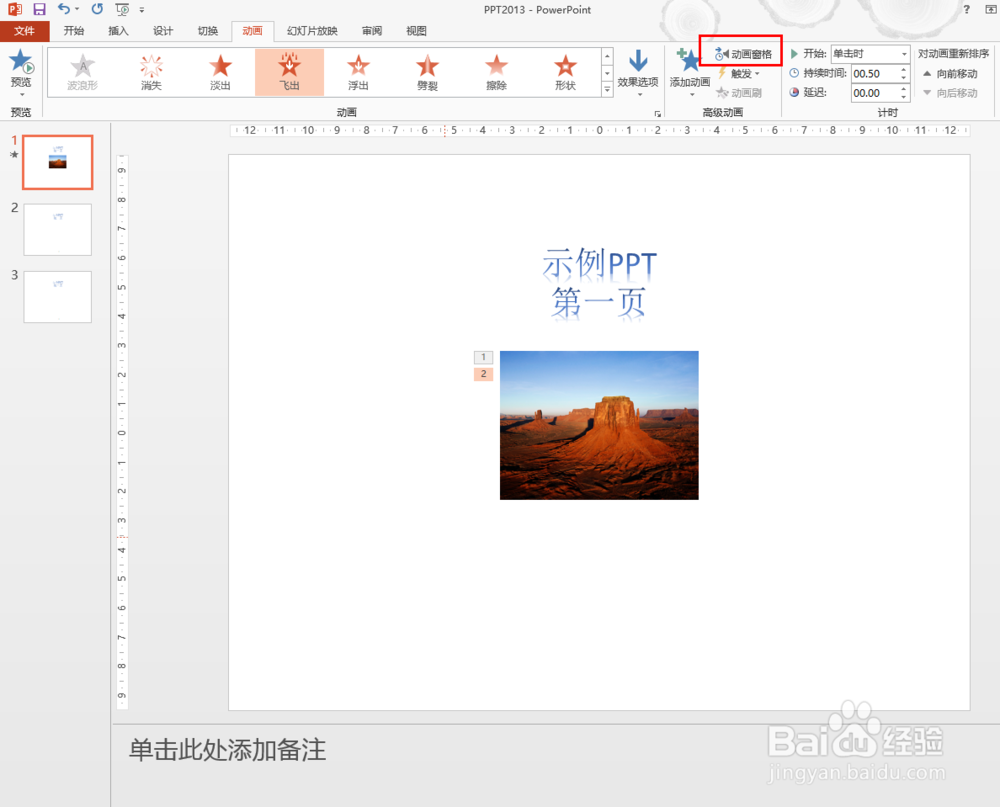
7、此时我们可以看到对同一个图片,既有进入动画也有退出动画
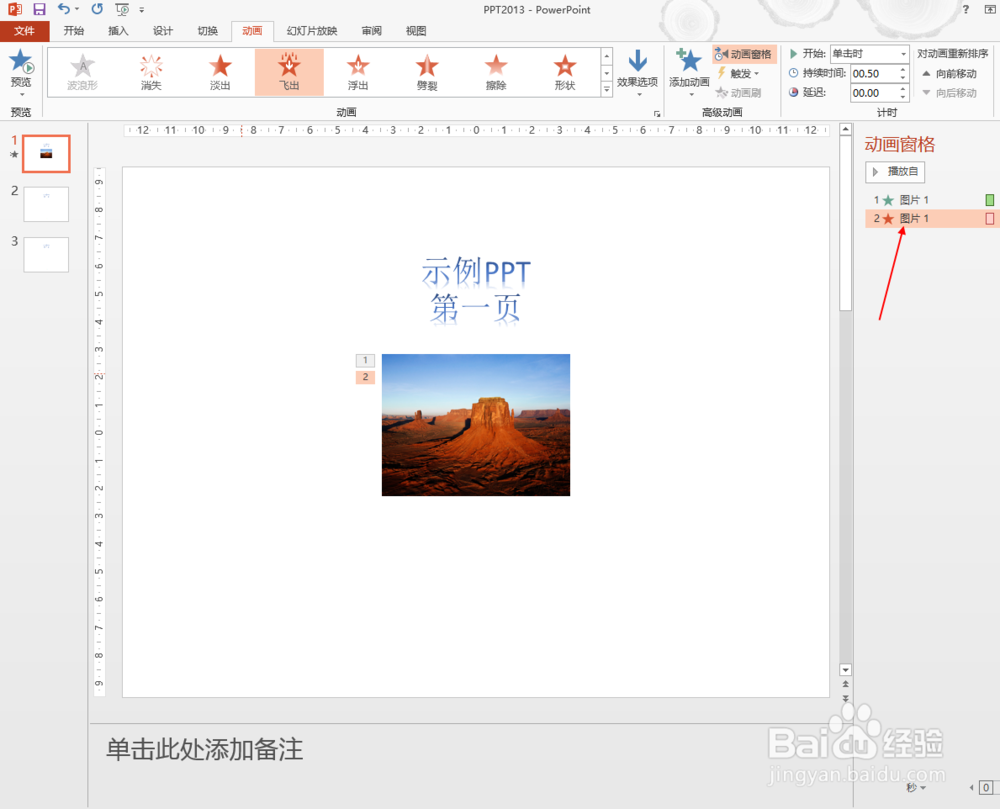
声明:本网站引用、摘录或转载内容仅供网站访问者交流或参考,不代表本站立场,如存在版权或非法内容,请联系站长删除,联系邮箱:site.kefu@qq.com。
阅读量:174
阅读量:95
阅读量:58
阅读量:122
阅读量:133